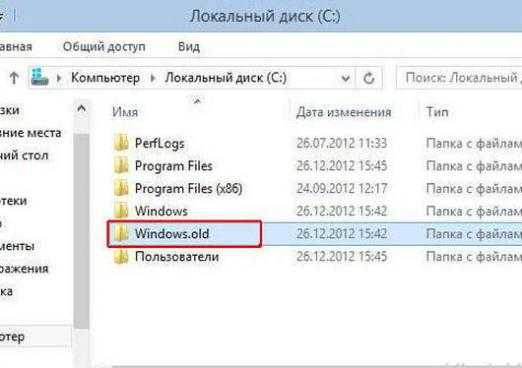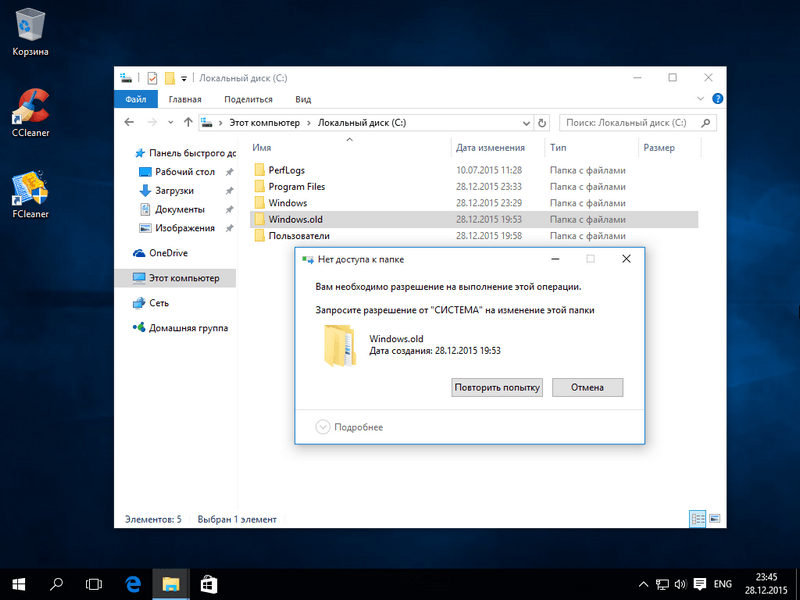Папка Windows.old в Windows 10
В прошлой заметке при рассмотрении папок, находящихся на диске С, я пропустил папку Windows.old.
Сделал я это намеренно, так как данная информация требует некоторых дополнительных знаний.
Но все же я решил осветить данную тему и рассказать о папке Windows.old и ее предназначении.
Эта папка не обязательно есть на вашем диске С, но она скорее всего рано или поздно появится…
В моем случае данная папка появилась несколько дней назад, после того, как я обновил Windows. Компания Майкрософт периодически выпускает пакеты обновлений, которые касаются некоторых фундаментальных элементов операционной системы. Именно поэтому достаточно велика вероятность, что во время обновления может возникнуть ошибка и операционная система будет работать со сбоями или же не будет работать вообще. Это, само собой, «из ряда вон» выходящий случай и в подавляющем большинстве ситуаций обновление пройдет гладко, но все же для того чтобы предотвратить возможные проблемы, операционная система перед применением нового обновления создает архив, из которого потом можно восстановить ее до предыдущего состояния.
Это, само собой, «из ряда вон» выходящий случай и в подавляющем большинстве ситуаций обновление пройдет гладко, но все же для того чтобы предотвратить возможные проблемы, операционная система перед применением нового обновления создает архив, из которого потом можно восстановить ее до предыдущего состояния.
Например, если у вас на компьютере установлена Windows 8.1 и вы решили обновиться до Windows 10, воспользовавшись бесплатным предложением Майкрософт, то после обновления в папке Windows.old будут находиться файлы операционной системы Windows 8.1.
Такая же папка была создана и в моем случае. В ней сохранены настройки и состояние операционной системы Windows 10 до применения обновления.
Если мы заглянем в папку Пользователи, то обнаружим здесь профиль default.migrated.
Эта папка также была создана во время обновления и имеет ту же функцию, что и папка Windows.old — то есть в ней сохраняются настройки, относящиеся к учетным записям пользователей предыдущей (обновляемой) версии Windows.
На данном этапе я не буду углубляться в тему решения проблем с Windows и буду исходить из того, что после обновления системы все на компьютере работает как надо, а значит нет необходимости в папке Windows.old, которая, к слову сказать, может занимать весьма ощутимое место на диске С. В таком случае данную папку можно удалить. Но вот обычным способом ее удалить скорее всего не получится, так как она содержит системные файлы, которые находятся под защитой Windows.
Удалить папку Windows.old можно с помощью одной из стандартных утилит, то есть встроенных в Windows программ.
Воспользуемся поиском в Панели задач и найдем программу «Очистка диска».
Нажимаем на кнопку «Очистить системные файлы», что приведет к поиску ненужных системных файлов.
Далее нам нужно выбрать пункт «Предыдущие установки Windows».
В результате папка Windows.old будет удалена.
Но я рекомендую удалять эту папку не сразу после обновления, а через некоторое время, когда вы точно будете уверены в том, что операционная система работает без сбоев.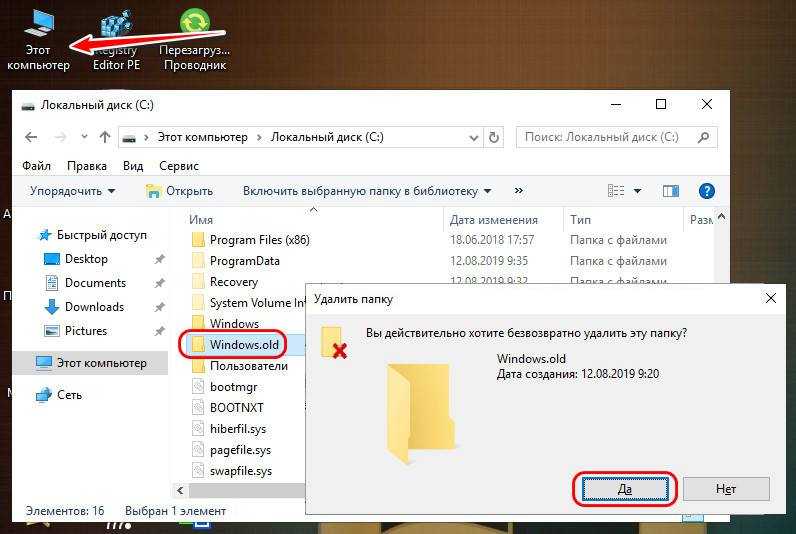
Если же вы установили обновление и после этого возникли какие-то проблемы при работе компьютера, то можно попытаться их решить, восстановив предыдущую систему. Такой процесс возврата к ранее установленной Windows называется откатом.
Для того чтобы откатиться с Windows 10 на предыдущую систему нам вновь потребуется стандартная утилита Windows.
Щелкаем по значку уведомлений в Панели задач и выбираем пункт «Все параметры».
Далее находим пункт «Обновление и безопасность» и переходим в раздел «Восстановление».
Здесь будут представлены варианты операционной системы, к которым вы можете вернуться. Например, если у вас до этого была установлена Windows 8.1, то здесь будет доступен пункт «Вернуться к Windows 8.1».
Так как в моем случае я устанавливал Windows 10 с нуля, а не обновлял более раннюю версию операционной системы, то у меня есть возможность «Выполнить откат к более ранней сборке», что и означает восстановить систему из папки Windows.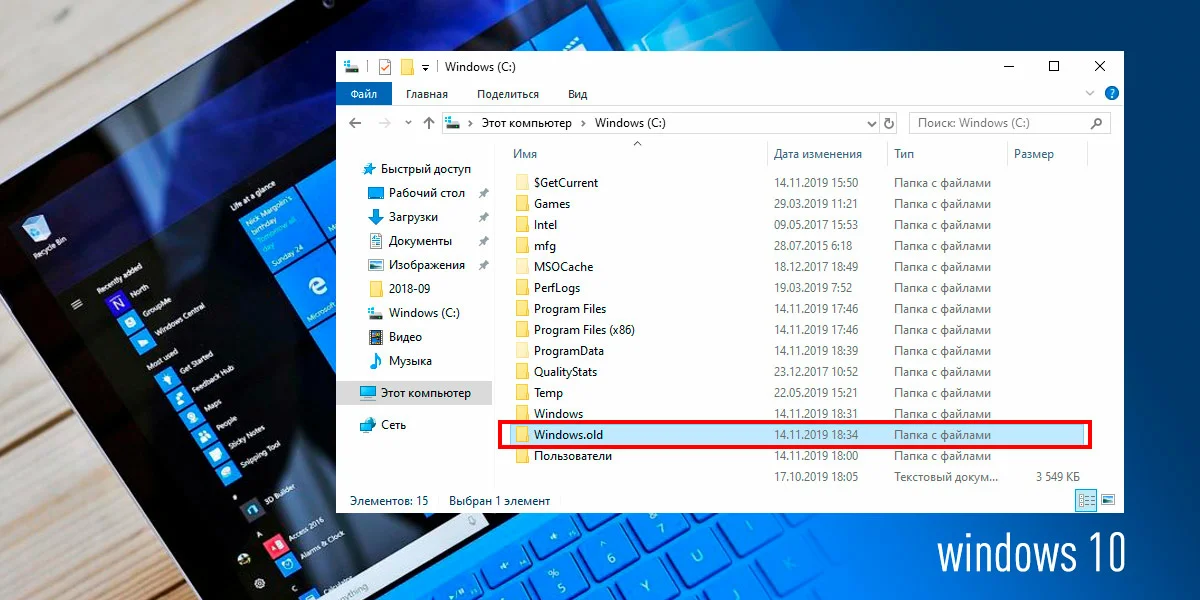 old.
old.
Для запуска процесса восстановлени достаточно нажать кнопку «Начать».
которая появилась после обновления или установки новой системы на старых ос, а также узнаем, что в ней находится
После нескольких недель или месяцев работы операционной системы свободное пространство на диске C:\ заметно исчезает. При внимательном изучении распределения места оказывается, что несколько гигабайт занимает каталог Windows.old. Это папка, куда ОС помещает файлы, которые подвергаются изменению во время её обновления. Разберёмся, как удалить папку Windows.old в Windows 10 и можно ли это делать.
Привычным способом избавиться от директории невозможно, да и не рекомендовано. Часть файлов, которые таким образом будут удалены, нужны для работы самого движка восстановления системы из точки отката. Для удаления папки со всеми затрагиваемыми во время очередного обновления файлами существует несколько системных инструментов. В сборке 1809 появился новый способ решения проблемы.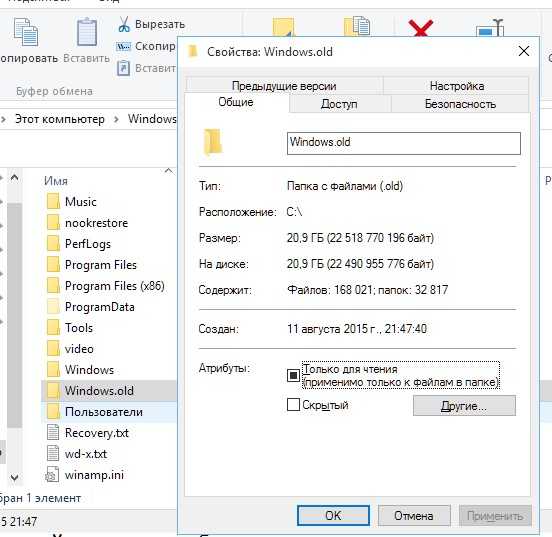
Учтите, что после очистки содержимого папки выполнить откат операционной системы к одному из прежних состояний не получится. Удаляйте её только если уверены, что Windows работает исправно, и восстанавливать её не придётся.
Содержание
- Параметры
- Очистка диска
- Командная строка
Параметры
1. Откройте контекстное меню Пуска и вызовите «Параметры».
2. Выберите «Система».
3. Перейдите в подраздел «Память устройства» и кликните «Настроить контроль памяти…».
4. Поставьте флажок в поле «Удалить предыдущие версии Windows» и нажмите «Очистить сейчас».
Через десяток секунд весь каталог полностью исчезнет с системного раздела, минуя корзину.
Можно ли удалить папку Windows10Upgrade
Очистка диска
После обновления до Windows 10 с предыдущей её версии каталог Windows.old занимает десятки гигабайт. И его можно убрать ещё одним способом.
1. Запустите команду «cleanmgr» через диалог «Выполнить».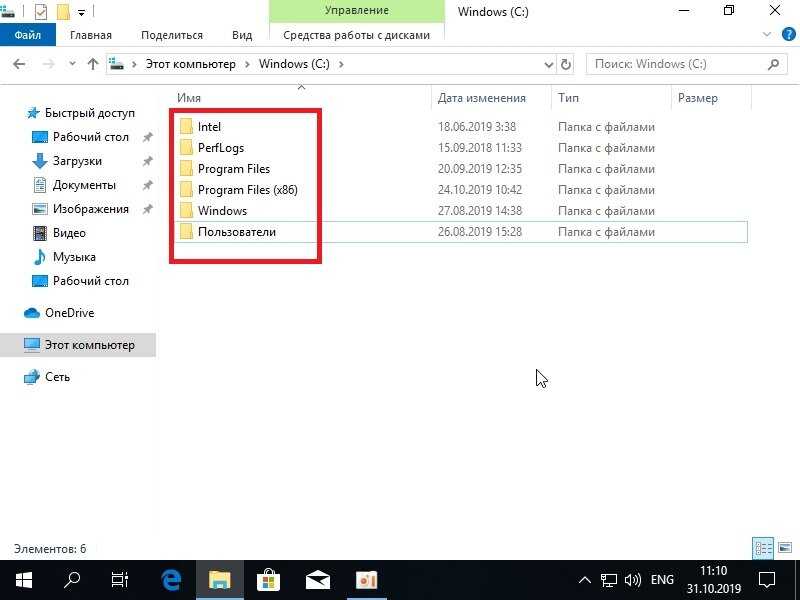
2. Подождите, пока утилита оценит место на диске, которое сможет освободить.
3. Жмите «Очистить системные файлы».
4. Отметьте флажком «Предыдущие установки…» (попутно можете избавиться и от остального мусора, отметив соответствующие пункты флажками) и кликайте «OK».
5. Подтвердите выполнение операции.
Если каталог и не исчезнет, то основная часть его содержимого точно будет удалена.
Командная строка
При наличии привилегий администратора удалять с диска содержимое папки можно и через командную строку.
1. Запустите её с правами администратора, например, через контекстное меню Пуска.
2. Выполните команду: «rd /s /q c:\windows.old», где:
- rd – команда удаления каталогов;
- /s – параметр, благодаря которому будет очищено всё содержимое указанной директории;
- /q – атрибут, который избавит от подтверждения выполнения операции (не придётся жать «Y», а затем – «Enter»;
- c:\ – путь к системному разделу вашего компьютера (он не всегда является диском C).

Через 30 дней с момента обновления приложение Очистка диска автоматически удаляет все касающиеся апдейта файлы Виндовс 10 (соответствующая задача присутствует в Планировщике заданий).
Что содержит папка Windows.old?
спросил
Изменено 6 месяцев назад
Просмотрено 41к раз
Windows.old создается не только при переустановке или обновлении до новой версии Windows, но и при крупных обновлениях Windows.
Что хранится в папке? Только системные файлы или пользовательские данные тоже? Я потерял настройки панели управления Nvidia в юбилейном обновлении Windows 10 и снова в недавнем обновлении Windows 10 Creators, но в остальном я не наблюдал потери личных программных данных.
Безопасно ли удаление с помощью инструмента очистки диска, если я не возвращаюсь к более ранней версии Windows и готов переустановить ее в случае серьезных проблем?
- окна
- окна.
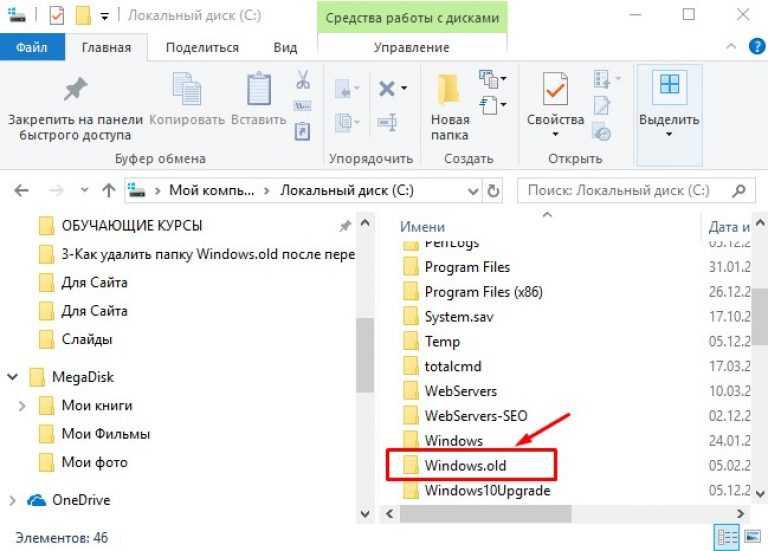 старые
старые
3
Первое предупреждение: Windows.old почти полностью удален после
28 дней, так что лучше поторопиться, если вы хотите восстановить какие-либо данные
(Редактировать : для обновления Windows 10=>11 теперь 10 дней ).
Эта папка создается во время крупного обновления Windows, и позволяет выполнить откат к предыдущей версии Windows.
Вот что говорит Microsoft:
Выборочная установка аналогична чистой установке, но вместо очистки жесткий диск очищен, ваша предыдущая установка Windows перемещается в папка с именем
Windows.old.Windows.oldэто архив ваших старых Установка Windows. Он создается установкой по ряду причин в зависимости от того, как было инициировано обновление, включая восстановление личные данные или для облегчения отката к предыдущей версии Windows, если вы выполнили обновление на месте.
В частности, вы найдете:
- Старые кусты реестра в
C:\Windows. old\System32\config
old\System32\config - Файлы вашего личного профиля в
C:\Windows.old\System32\Users, включая Файлы cookie, меню «Пуск», пользовательские данные и многое другое.
Для получения дополнительной информации см. статью Microsoft:
Восстановление личных файлов из папки Windows.old, таких как изображения документов и сообщения электронной почты Windows Live Mail в Windows 10
6
Windows.old — это папка, содержащая резервную копию предыдущей версии Windows.
Например, если вы обновитесь с Windows 7 до Windows 10, ваша ОС Windows создаст эту папку и сохранит резервную версию, чтобы помочь вам откатиться, если вам не нравится Windows 10. В этом случае вы можете легко откатиться вернуться к Windows 7 без потери данных.
Эта папка может быть создана при установке основных обновлений в Windows 10, таких как недавнее обновление Windows 10 Windows Creators. Цель — откат в случае несовместимости.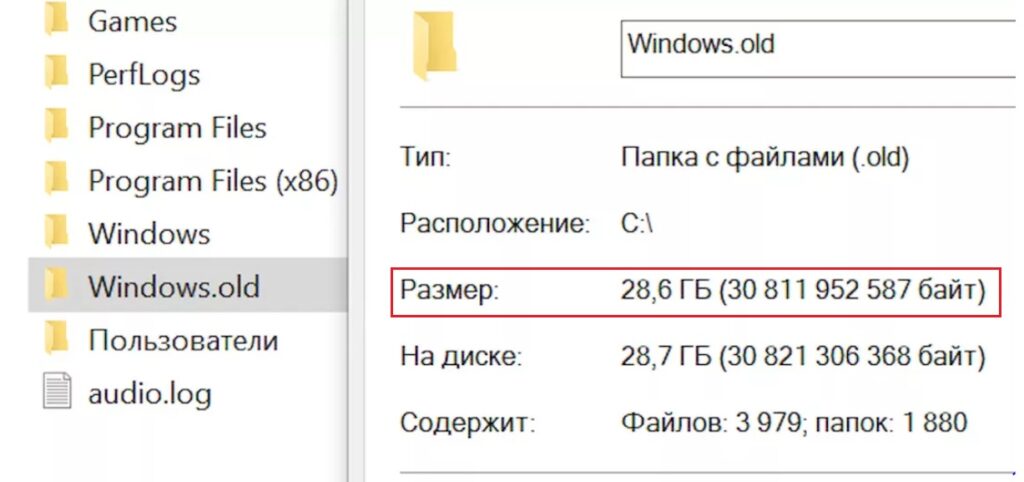
1
Зарегистрируйтесь или войдите в систему
Зарегистрируйтесь с помощью Google
Зарегистрироваться через Facebook
Зарегистрируйтесь, используя адрес электронной почты и пароль
Опубликовать как гость
Электронная почта
Требуется, но не отображается
Опубликовать как гость
Электронная почта
Требуется, но не отображается
Нажимая «Опубликовать свой ответ», вы соглашаетесь с нашими условиями обслуживания, политикой конфиденциальности и политикой использования файлов cookie
.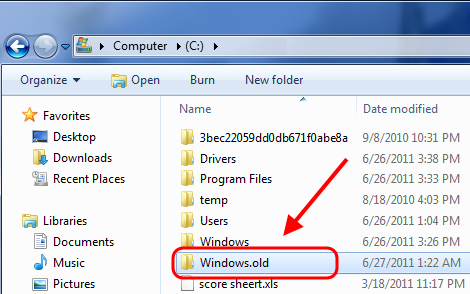
переустановить — Удаление папки Windows.old?
спросил
Изменено 4 года, 8 месяцев назад
Просмотрено 5к раз
На этот вопрос уже есть ответы здесь :
Как удалить Windows.old в Windows? (6 ответов)
Закрыта 4 года назад.
Недавно я переустановил Windows 8 Release Preview, и на моем диске C осталась папка Windows.old.
Я пытаюсь удалить эту папку, но получаю много ошибок:
После перезагрузки Windows несколько раз и попытки удалить эту папку у меня все еще есть:
Что мне делать? Как я могу удалить эту папку и освободить место?
- windows-8
- переустановить
0
Windows. old — системная папка Windows, поэтому ее нельзя удалить с помощью старого доброго сочетания клавиш Shift+Delete. Однако в Windows есть утилита, которая поможет вам навсегда избавиться от этой громоздкой папки. Вот как:
old — системная папка Windows, поэтому ее нельзя удалить с помощью старого доброго сочетания клавиш Shift+Delete. Однако в Windows есть утилита, которая поможет вам навсегда избавиться от этой громоздкой папки. Вот как:
- Нажмите сочетание клавиш Windows + R, чтобы открыть окно «Выполнить». Введите здесь cleanmgr и нажмите Enter, чтобы открыть утилиту очистки диска.
- Выберите букву диска, на котором установлена ваша Windows 8 (скорее всего диск C:)
- На следующем экране нажмите кнопку с надписью Очистить системные файлы.
- Утилита повторно просканирует ваш диск C:, но на этот раз добавит новую опцию «Предыдущая установка Windows». Выберите этот вариант и нажмите кнопку ОК.
Папка Windows.8 теперь будет удалена, что даст вам много дополнительного места на диске для ваших программ и документов.
1
Похоже, Microsoft предоставляет для этого инструмент:
Если вы устанавливаете Windows 7 путем выборочной установки и не отформатируйте раздел в процессе установки, файлы, которые были используемые в предыдущей версии Windows, хранятся в папке Windows.
old. папка. Тип файлов в этой папке зависит от вашего компьютера. После того, как вы некоторое время использовали Windows 7 — например, один или два недель — и вы уверены, что ваши файлы и настройки вернулись к там, где вы хотите, вы можете безопасно освободить место на диске, используя Очистка диска, чтобы удалить папку Windows.old.
http://windows.microsoft.com/en-GB/windows7/How-do-I-remove-the-Windows-old-folder
Станьте владельцем перед удалением. Откройте powershell от имени администратора и введите:
takeown /r /a /d y /f c:\windows.old
Когда это завершится, если вы являетесь локальным администратором, вы сможете удалить папку.
Начиная с Vista, Windows устанавливается в папку, защищенную списками контроля доступа (ACL) от изменений. Вы должны, как администратор этого компьютера, стать владельцем этой папки Windows.old, а затем предоставить себе права на папки.